Dropbox: Så får du mer gratis lagringsutrymme

Får du ont om utrymme på Dropbox? Kolla in dessa tips som ger dig mer gratis lagringsutrymme.
En av de ständigt närvarande riskerna på internet är att en hacker kan få tillgång till ditt konto. I många fall kommer de då att göra sig omedelbart uppenbara genom att ändra saker. I andra fall kan de vara mer subtila och vänta på att hitta något mer känsligt att stjäla. En av de saker du kan göra för att motverka denna risk är att kontrollera var ditt konto är inloggat.
Många webbplatser och tjänster erbjuder inte detta som ett alternativ. Dropbox låter dig dock se både var du är inloggad i en webbläsarsession och var en app är inloggad. Du kan också avsluta en aktiv session för att sparka ut en hackare från ditt konto från den här skärmen.
Möjligheten att förfalla löpsessioner är också användbar om du fick åtkomst till din Dropbox på en offentlig eller delad dator och glömde att logga ut när du var klar. Du kan hitta och avsluta sessionen och på så sätt hindra någon annan från att komma åt ditt konto.
För att se dina aktiva sessioner och avsluta dem måste du gå in i dina kontoinställningar. För att göra det, logga först in på Dropbox-webbplatsen. När du är inloggad klickar du på din profilikon i det övre högra hörnet och klickar på "Inställningar".
När du är i inställningarna byter du till fliken "Säkerhet" och rullar sedan ner till avsnitten "Webbläsare" och "Enheter".
I avsnittet "Webbläsare" kan du granska de webbläsare som för närvarande är inloggade på ditt konto. Du kan se vilken webbläsare och vilket operativsystem som används, från vilken plats den används och när den senaste aktiviteten var.
Du kan se samma information i avsnittet "Enheter", även om du inte kan se webbläsarnamnet eftersom en webbläsare inte används.
Tips : Genom att hålla musen över den lilla "i"-ikonen bredvid det senaste inmatningsvärdet kan du också se när sessionen loggade in och vilken IP-adress den nås från.
För att avsluta en session, klicka på relevant papperskorgsikon. För webbläsarsessioner kommer sessionen att löpa ut omedelbart. För appsessioner visas en bekräftelsepopup; klicka på "Ta bort länk" för att avsluta sessionen.
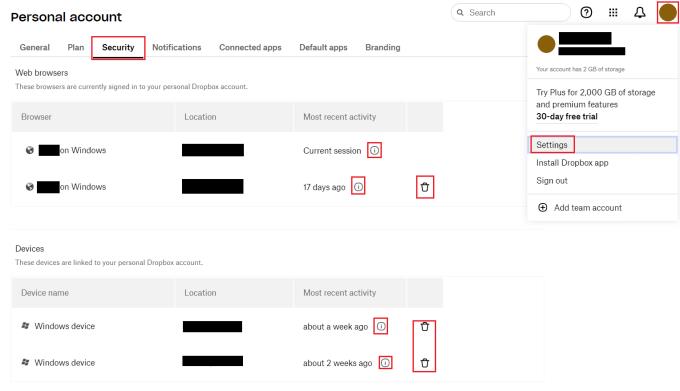
Klicka på den relevanta papperskorgsikonen i antingen avsnittet "Webbläsare" eller "Enheter" i inställningarna för "Säkerhet".
Att granska dina nuvarande sessioner kan hjälpa dig att upptäcka misstänkt aktivitet. Sessioner som löper ut kan förhindra obehörig åtkomst till sessioner som har lämnats aktiva. Genom att följa stegen i den här guiden kan du granska dina aktiva sessioner och avsluta dem om du vill.
Får du ont om utrymme på Dropbox? Kolla in dessa tips som ger dig mer gratis lagringsutrymme.
Om Dropbox-märket saknas i Office 365, koppla bort ditt konto från din dator och länka sedan tillbaka det.
Trött på att få e-postmeddelanden med lite lagringsutrymme på Dropbox? Se hur du kan stänga av dem.
För att åtgärda Dropbox-förhandsgranskningsproblem, se till att plattformen stöder filtypen och att filen du försöker förhandsgranska inte är lösenordsskyddad.
Om Dropox.com inte laddar, uppdatera din webbläsare, rensa cacheminnet, inaktivera alla tillägg och starta en ny inkognitoflik.
Om Dropbox inte kan hitta och ladda upp nya foton från din iPhone, se till att du kör de senaste iOS- och Dropbox-appversionerna.
Ge ditt Dropbox-konto ett extra lager av säkerhet. Se hur du kan aktivera lösenordslåset.
Berätta för Dropbox hur du känner. Se hur du kan skicka feedback till tjänsten kan förbättras och vet hur deras kunder känner.
Flyttade du? Se i så fall hur du använder en annan tidszon på Dropbox.
Anpassa din arbetsupplevelse genom att låta Dropbox öppna de kontorsappar du behöver på det sätt du behöver för att de ska öppnas.
Om Dropbox-mappens aktivitets-e-postmeddelanden är onödiga, här är stegen att följa för att inaktivera den.
Att arbeta med andra kräver att du delar filer. Se hur du kan be om en filuppladdning från någon på Dropbox.
Vill du få ut det mesta av Dropbox? Så här kan du få nyhetsbrevet med nya funktioner så att du kan hålla dig uppdaterad.
Vissa Dropbox-inloggningsmeddelanden är inte nödvändiga. Så här stänger du av dem.
Om du inte kan generera länkar på Dropbox kan det finnas ett aktivt delningsförbud på ditt konto. Rensa webbläsarens cache och kontrollera resultaten.
Se hur mycket lagringsutrymme du har på ditt Dropbox-konto för att se hur många fler filer du kan ladda upp. Så här kan du göra det.
Den standardskrivna strukturen för datum har subtila skillnader mellan kulturer runt om i världen. Dessa skillnader kan orsaka missförstånd när
Lär dig vilka alternativ du har när du inte kan skicka en e-postbilaga eftersom filen är för stor.
Ta reda på hur någon kom in på ditt Dropbox-konto och se vilka enheter och webbl��sare som har åtkomst till ditt konto.
Har du fått nog av Dropbox? Så här kan du radera ditt konto för gott.
Annonser kan vara användbara eftersom de informerar dig om erbjudanden och tjänster du kan behöva. Men de kan bli ohanterliga och bli irriterande. Det är då du vänder dig till annonsblockerare. Lär dig hur du konfigurerar Ad-Blocker i Opera för Android med dessa steg.
Lär dig hur man markerar eller framhäver viss text i dina Google Docs-dokument med hjälp av dessa steg för din dator, smartphone eller surfplatta.
Webbläsaren Google Chrome erbjuder ett sätt för dig att ändra de typsnitt den använder. Lär dig hur du ställer in typsnittet på det du vill.
Lär dig hur du markerar text med färg i Google Slides-appen med denna steg-för-steg-guide för mobil och dator.
Se hur du kan identifiera en specifik färg med ett integrerat verktyg i Firefox utan att använda tredjepartsprogram.
Du kan hitta flera tillägg för Gmail för att göra din hantering av e-post mer produktiv. Här är de bästa Gmail Chrome-tilläggen.
Se hur enkelt det är att lägga till ett ord eller ett annat språk i Firefox stavningskontroll. Se också hur du kan stänga av stavningskontroll för webbläsaren.
Se vilka steg du ska följa för att snabbt stänga av Google Assistant. Känn dig mindre övervakad och inaktivera Google Assistant.
Dina Facebook-vänner kan se alla kommentarer du skriver på offentliga inlägg. Facebook-kommentarer har inga individuella sekretessinställningar.
Att veta hur du ändrar Facebooks integritetsinställningar på en telefon eller tablet gör det enklare att hantera ditt konto.



























